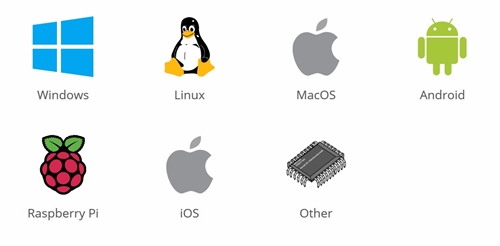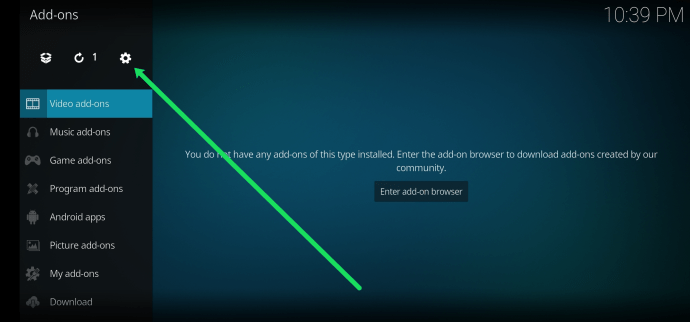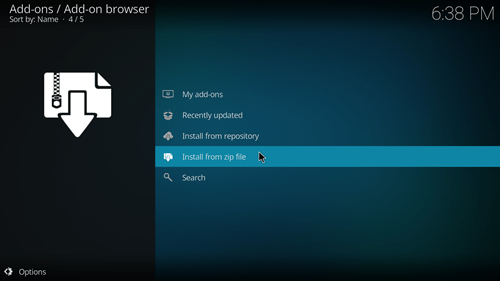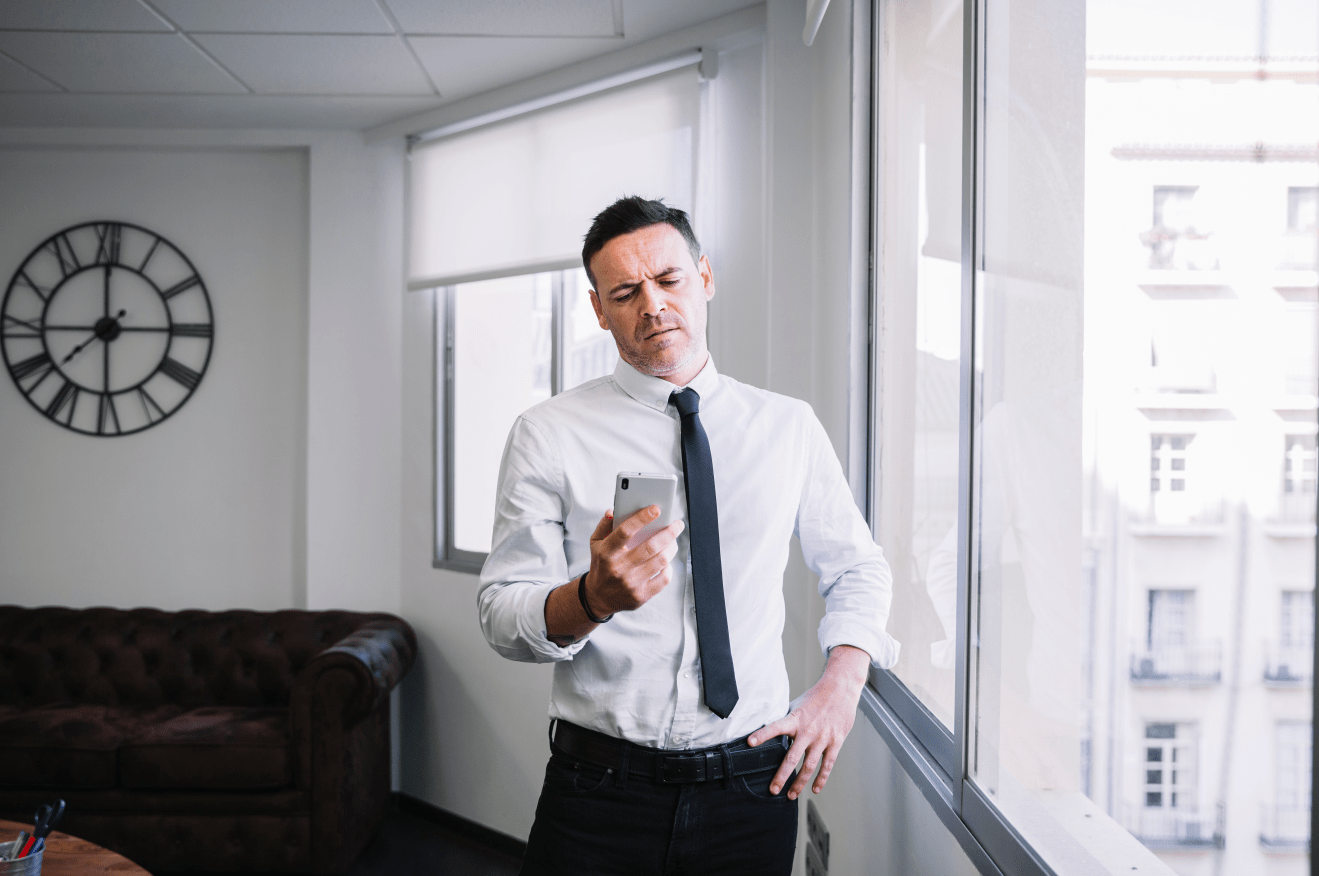При таком большом количестве потоковых онлайн-сервисов трудно выбрать те, на которые можно положиться. К счастью, благодаря Kodi переход от одного сервиса к другому теперь намного проще. Если вы еще не слышали, Kodi - это медиаплеер, который позволяет вам просматривать и воспроизводить различные цифровые медиафайлы локально и в Интернете.

Kodi является бесплатным и имеет открытый исходный код, что означает выпуск множества надстроек. Благодаря надстройкам он может транслировать контент из таких сервисов, как Netflix, SoundCloud, Hulu и многих других. Это здорово, если вы подписываетесь на несколько потоковых онлайн-сервисов.
Итак, что вам нужно сделать, чтобы транслировать Netflix на Kodi? Оставайтесь с нами, чтобы узнать.
Установите VPN
Поскольку Kodi является платформой с открытым исходным кодом, существует множество неофициальных и опасных надстроек, угрожающих заразить ваше устройство. Вот почему вам следует установить виртуальную частную сеть (VPN). VPN - это инструменты, которые могут помочь вам подключиться к чужому серверу, изменив ваш IP-адрес (интернет-протокол). Это может помочь вам подделать свое местоположение, что отлично подходит для потоковой передачи Netflix, потому что некоторый контент может быть ограничен в вашей стране.
Конечно, VPN не были бы так популярны, если бы у них не было дополнительных преимуществ. Их самый большой плюс в целом - это повышенная безопасность. При подключении к сети через VPN данные в Интернете шифруются, обеспечивая анонимность в Интернете и защиту от хакеров.
NordVPN - одна из лучших VPN для потоковой передачи Netflix, но вы также можете попробовать ExpressVPN, VyprVPN и CyberGhost.
Установить Kodi
Вот шаги по установке Kodi на ваше устройство:
- Перейдите на страницу загрузки Kodi.
- Прокрутите вниз, и вы увидите список платформ. Выберите платформу, которую вы используете, нажав на ее значок.
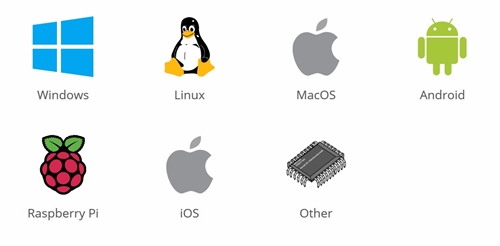
- Выберите версию, которую хотите скачать. Всегда лучше использовать самую последнюю стабильную версию.
Примечание: Если Kodi не работает на вашем устройстве, убедитесь, что оно поддерживает его. В качестве альтернативы вы можете попробовать загрузить предварительную версию, которая является тестовой. Это означает, что вы должны быть готовы к ошибкам и сбоям.
- Загрузите установочный файл, запустите его и следуйте процессу установки. Обязательно запомните, где вы его установили, чтобы вы могли получить к нему доступ позже, если не найдете ярлык на рабочем столе или в меню «Пуск».
Установите надстройку Netflix
Прежде чем мы продолжим, обратите внимание, что только Kodi 18 в настоящее время поддерживает надстройку Netflix. Kodi 17 также поддерживал его, используя репозиторий, но ссылка на этот репозиторий больше не доступна. Кроме того, вам необходимо иметь учетную запись Netflix, как при просмотре Netflix без стороннего программного обеспечения. Наличие Kodi не позволяет вам смотреть Netflix бесплатно (если вы не используете его в течение пробного периода).
Вы можете найти репозиторий Netflix, который работает с Kodi 18, и скачать его здесь. Загрузка должна начаться немедленно. Это должно работать на большинстве, если не на всех устройствах, поскольку они имеют очень похожие процедуры настройки. Если вам удастся установить его на ПК, вам, скорее всего, удастся установить его и на другое устройство.
Вот как установить надстройку на ПК:
- После запуска Kodi нажмите «Надстройки». Вы можете найти это в меню слева. Если на рабочем столе или в меню «Пуск» нет ярлыка, найдите место установки Kodi и введите kodi.exe.

- Найдите значок шестеренки и щелкните его. Вы должны попасть в настройки надстройки.
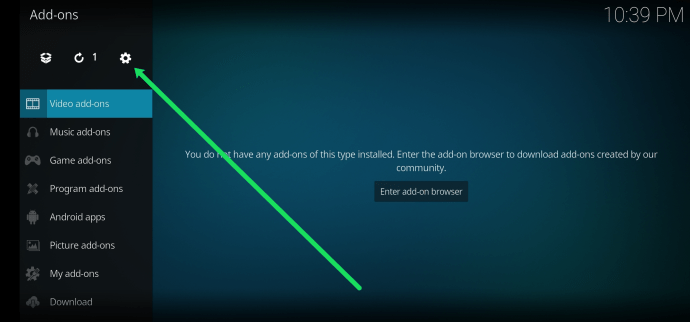
- Наведите курсор на категорию настроек слева, чтобы открыть ее автоматически. После этого наведите указатель мыши на Надстройки, убедитесь, что вы остались там, и включите неизвестные источники. Внимательно прочтите всплывающее предупреждение и нажмите «Да».
- Нажмите кнопку Escape, чтобы вернуться в меню надстроек.
- Вы должны увидеть браузер надстроек в верхнем левом углу, обозначенный значком пакета. Нажмите здесь.
- Появится новое меню. Нажмите «Установить из zip-файла».
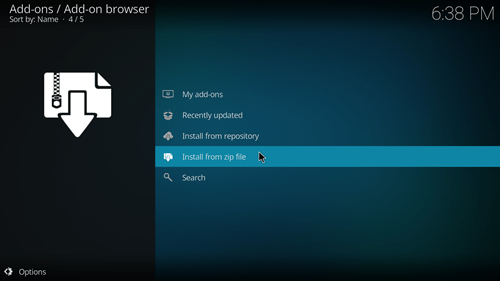
- Загрузите только что загруженный репозиторий, найдя его в проводнике файлов Kodi.
Ваше дополнение Netflix должно быть готово и работает. Вы можете найти его в надстройках для видео. Если это не сработает, вы можете попробовать найти другой репозиторий Netflix, так как там часто бывают обновления. К тому времени, как вы это прочитаете, возможно, уже будет более новая версия.

Вы также можете попробовать использовать опцию «Установить из репозитория» после установки из zip-файла. Он также находится в браузере надстроек и может помочь с версиями, требующими дополнительных шагов по установке. Однако для этого конкретного репозитория этого делать не нужно.
Часто задаваемые вопросы
Коди безопасен?
Kodi безопасен, если вы принимаете надлежащие меры безопасности, такие как VPN и защита от вредоносных программ. При установке надстроек GitHub, как правило, довольно безопасен, но лучше сначала провести исследование. Убедитесь, что вы загружаете дополнения из надежного источника.
Выписка
Установка Netflix на Kodi - не сложная задача, но вам также следует подумать об установке VPN, чтобы работать с ним. Будьте осторожны с неофициальными надстройками Kodi, чтобы ваше устройство оставалось защищенным.
Сталкивались ли вы с какими-либо проблемами при установке надстройки Netflix для Kodi на свое устройство? Какое шоу Netflix вы хотите узнать больше всего? Расскажите нам о своих впечатлениях от Netflix и Kodi в комментариях ниже!